EViews 操作手册
EVIEW操作指南.
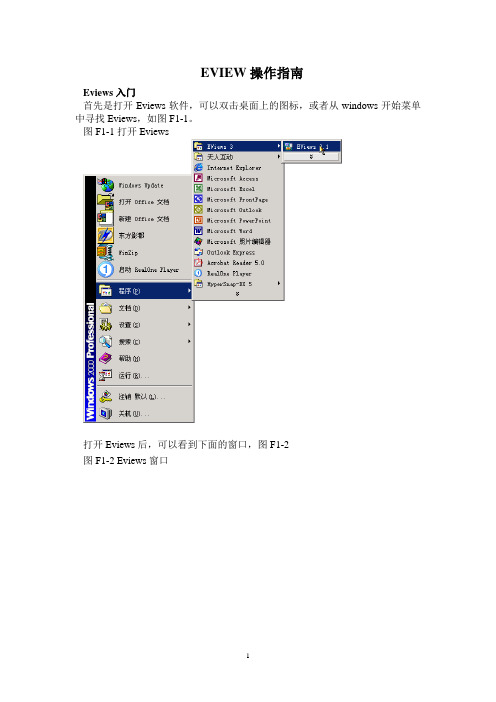
EVIEW操作指南Eviews入门首先是打开Eviews软件,可以双击桌面上的图标,或者从windows开始菜单中寻找Eviews,如图F1-1。
图F1-1打开Eviews打开Eviews后,可以看到下面的窗口,图F1-2图F1-2 Eviews窗口关于Eviews的操作可以点击F1-2的Help打开Eviews后,第一项任务就是建立一个新Workfile或者打开一个已有的Workfile,单击File,然后光标放在New上,最后单击Workfile。
如图F1-3图F1-3建立新Workfile得到一个workfile对话框,图F1-4图F1-4 workfile对话框对话框中选择数据的频率:年、半年、季度、月度、周、天(5天一周或7天1周)、没有周期填写开始日期和结束日期:日期格式年:1997,季度:1997:1,月度:1997:01周和天:8:10:1997表示1997年8月10号—美式8:10:1997表示1997年10月8号—欧式如何选择欧式和美式呢?从Eviews窗口点击Options再点击Frequency conversion-dates…图F1-4建立了一个频率是月度数据的workfile。
填写完后点OK,一个新Workfile就建好了。
见图F1-5。
保存该workfile,单击workfile窗口的save命令,选择保存位置即可。
F1-5 Workfile窗口打开一个已经存在的Workfile,见图F1-6图F1-6 打开已经存在的Workfile2 输入输出数据,如果是新建立的workfile,第二件事就是输入数据。
1)直接输入数据,见F1-7在Eviews窗口下,单击Quick,再单击Empty group(edit seriest),直接输数值即可。
最后单击“ser01”,输入希望的名字,按回车键;F1-7直接输入数据注意在该窗口中命令行有一个Edit+/-,如图F1-7,1997:07后面的单元格是蓝色的则不能输入数据,这时可以点一下Edit+/-就可以变成如图所示的空白格,输完数据后,为了避免不小心改变数据,可以再点一下Edit+/-,这时数据就不能被修改了。
Eviews操作手册
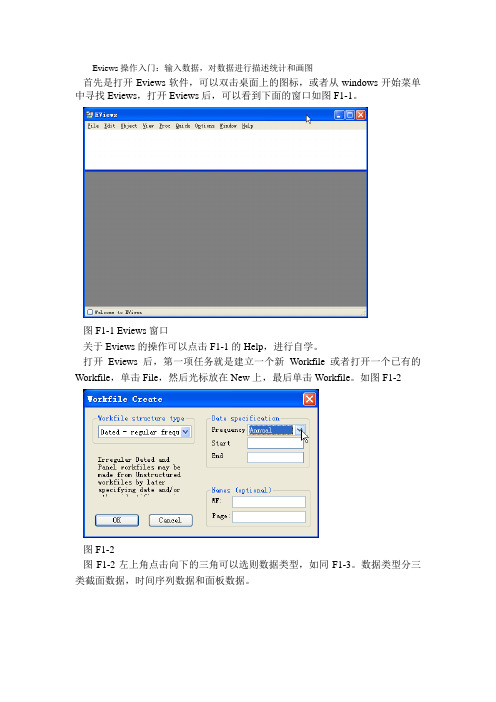
Eviews操作入门:输入数据,对数据进行描述统计和画图首先是打开Eviews软件,可以双击桌面上的图标,或者从windows开始菜单中寻找Eviews,打开Eviews后,可以看到下面的窗口如图F1-1。
图F1-1 Eviews窗口关于Eviews的操作可以点击F1-1的Help,进行自学。
打开Eviews后,第一项任务就是建立一个新Workfile或者打开一个已有的Workfile,单击File,然后光标放在New上,最后单击Workfile。
如图F1-2图F1-2图F1-2左上角点击向下的三角可以选则数据类型,如同F1-3。
数据类型分三类截面数据,时间序列数据和面板数据。
图F1-3图F1-2右上角可以选中时间序列数据的频率,见图F1-4。
图F1-4对话框中选择数据的频率:年、半年、季度、月度、周、天(5天一周或7天1周)或日内数据(用integer data)来表示。
对时间序列数据选择一个频率,填写开始日期和结束日期,日期格式:年:1997季度:1997:1月度:1997:01周和日:8:10:1997表示1997年8月10号,美式表达日期法。
8:10:1997表示1997年10月8号,欧式表达日期法。
如何选择欧式和美式日期格式呢?从Eviews窗口点击Options再点击dates and Frequency conversion,得到窗口F1-5。
F1-5的右上角可以选择日期格式。
图F1-5假设建立一个月度数据的workfile,填写完后点OK,一个新Workfile就建好了。
见图F1-6。
保存该workfile,单击Eviews窗口的save命令,选择保存位置即可。
图F1-6新建立的workfile之后,第二件事就是输入数据。
数据输入有多种方法。
1)直接输入数据,见F1-7在Eviews窗口下,单击Quick,再单击Empty group(edit series),直接输数值即可。
注意在该窗口中命令行有一个Edit+/-,可以点一下Edit+/-就可以变成如图所示的空白格,输完数据后,为了避免不小心改变数据,可以再点一下Edit+/-,这时数据就不能被修改了。
Eviews上机手册

《计量经济学》上机指导手册统计学院数量经济教研室2004年3月目录第一部分 Eviews基本操作_____________________________________________________1第一章预备知识____________________________________________________________1第二章 Eviews的基本操作____________________________________________________6第二部分上机实习操作_______________________________________________________17第三章简单线性回归模型与多元线性回归模型________________________________17第四章多重共线性________________________________________________________23第五章异方差性__________________________________________________________32第六章自相关性__________________________________________________________35第七章分布滞后模型与自回归模型_________________________________________38第八章虚拟变量_________________________________________________________42第九章联立方程模型______________________________________________________44第一部分Eviews基本操作第一章预备知识一、什么是EviewsEviews (Econometric Views)软件是QMS(Quantitative Micro Software)公司开发的、基于Windows平台下的应用软件,其前身是DOS操作系统下的TSP软件。
Eviews 实验操作手册(部分)

Eviews实验操作记录(慢慢整理)相关系数检验:W AGE ED SEXW 1.000000 0.210152 0.495856 -0.260906AGE 0.210152 1.000000 -0.038637 0.144689ED 0.495856 -0.038637 1.000000 -0.084487SEX -0.260906 0.144689 -0.084487 1.000000①可以在命令窗口键入命令:cor x y z……,就会输出相关系数矩阵。
②假设你的样本数据序列:x1 x2从主菜单选择Quick/Group Statistics/Correlations之后会弹出个对话框,在对话框选择你的目标序列x1 x2说明:序列相关好像只有正相关、负相关、完全相关、完全不相关、强相关、弱相关等概念。
相关系数为1是完全正相关,-1是完全负相关,0是完全不相关。
个人感觉0.5左右的相关关系(趋势)就比较弱了。
eviews提供的相关计算是指序列之间的线性相关关系。
如果序列之间不存在线性相关,也有可能存在其他类型的相关关系,如对数相关、指数相关等等。
通常显著性是和建设检验关联的。
统计假设检验也称为显著性检验,即指样本统计量和假设的总体参数之间的显著性差异。
显著性是对差异的程度而言的,程度不同说明引起变动的原因也有不同:一类是条件差异,一类是随机差异。
显著性差异就是实际样本统计量的取值和假设的总体参数的差异超过了通常的偶然因素的作用范围,说明还有系统性的因素发生作用,因而就可以否定某种条件不起作用的假设。
假设检验时提出的假设称为原假设或无效假设,就是假定样本统计量与总体参数的差异都是由随机因素引起,不存在条件变动因素。
假设检验运用了小概率原理,事先确定的作为判断的界限,即允许的小概率的标准,称为显著性水平。
如果根据命题的原假设所计算出来的概率小于这个标准,就拒绝原假设;大于这个标准则接受原假设。
这样显著性水平把概率分布分为两个区间:拒绝区间,接受区间。
Eviews软件使用说明

Eviews软件使用说明Eviews软件使用说明1.引言1.1 背景信息Eviews是一种强大的计量经济学和时间序列分析软件,具有数据管理、统计分析、图形展示等功能。
本文档旨在提供Eviews软件的详细使用说明,帮助用户更好地掌握该软件的功能和操作方法。
2.安装和启动2.1 硬件和软件需求在使用Eviews之前,确认您的计算机符合软件的最低硬件和软件要求,并安装好所需的依赖库和驱动。
2.2 安装Eviews通过Eviews官方网站最新的安装程序,并按照安装向导的提示完成软件的安装。
2.3 启动Eviews双击桌面上的Eviews图标或通过开始菜单中的Eviews快捷方式启动软件。
3.数据导入与管理3.1 导入数据通过Eviews提供的数据导入功能,可以从多种文件格式(如Excel、CSV等)中导入数据。
3.2 数据浏览和编辑在Eviews中,可以方便地浏览和编辑已导入的数据,包括修改列名、调整数据格式等。
3.3 数据变换与处理Eviews提供了多种数据变换和处理的功能,如数据平滑、差分等,以满足用户对数据的需求。
4.统计分析4.1 描述性统计Eviews可以计算出数据集的各种描述性统计量,并相应的报告。
4.2 假设检验通过Eviews提供的假设检验功能,可以对单个变量或多个变量进行各种假设检验,如t检验、F检验等。
4.3 回归分析Eviews拥有强大的回归分析功能,可以进行简单回归、多元回归等各类回归分析,并提供了丰富的回归结果和诊断工具。
5.时间序列分析5.1 时间序列图Eviews可以绘制各种时间序列图形,包括线图、散点图、自相关图等,以帮助用户更好地理解时间序列数据的特征。
5.2 预测模型建立通过Eviews提供的时间序列建模功能,可以建立AR、MA、ARMA等各类时间序列模型,并进行模型的拟合和预测。
5.3 模型诊断与优化Eviews提供了一系列模型诊断与优化工具,如残差分析、模型优化、模型比较等,以帮助用户评估和改进建立的时间序列模型。
Eviews使用手册1
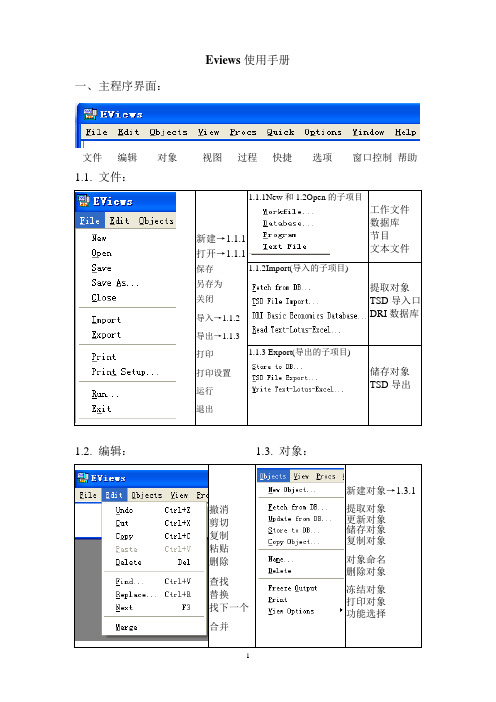
Eviews使用手册
一、主程序界面:
文件编辑对象视图过程快捷选项窗口控制帮助1.1. 文件:
1.2. 编辑: 1.3. 对象:
1.4. 视图和过程::
View:None available for this window 没有对象时不能利用该窗口;
1.5. 快捷:
直方图和统计量
相关图
单位根检验
描述性统计量→
协方差矩阵
相关系数矩阵
交叉相关
协整检验
因果性检验
1.6. 选项
1.7. Window:
1.8. Help :
二、工作文件工具栏
视图过程对象保存标签显示选项取指令储存删除新序列新样本
提取对象
CBOC
ISD
㈢对象:同1.3
三、运算符号和函数表
建立对象
Equation 方程名.ls(w=变量名) Y C X Matrix(m,n) 矩阵名
Transpose(矩阵名) 转置
Inverse(矩阵名) 求逆
Cor(矩阵名) 相关阵
四、序列和序列组工具
㈠序列窗口
⒈数据表序列窗口
视图过程对象打印命名冻结修改显示范围标签显示宽删添改标题改样本新序列
└----------------切换------------------┘
⒉标签视图的序列窗口
⒊对所有其他的活动窗口
㈤序列组工具窗口
视图过程对象打印命名冻结编辑显示切换删添行列切换更名样本。
Eviews操作手册.
Eviews操作入门:输入数据,对数据进行描述统计和画图首先是打开Eviews软件,可以双击桌面上的图标,或者从windows开始菜单中寻找Eviews,打开Eviews后,可以看到下面的窗口如图F1-1。
图F1-1 Eviews窗口关于Eviews的操作可以点击F1-1的Help,进行自学。
打开Eviews后,第一项任务就是建立一个新Workfile或者打开一个已有的Workfile,单击File,然后光标放在New上,最后单击Workfile。
如图F1-2图F1-2图F1-2左上角点击向下的三角可以选则数据类型,如同F1-3。
数据类型分三类截面数据,时间序列数据和面板数据。
图F1-3图F1-2右上角可以选中时间序列数据的频率,见图F1-4。
图F1-4对话框中选择数据的频率:年、半年、季度、月度、周、天(5天一周或7天1周)或日内数据(用integer data)来表示。
对时间序列数据选择一个频率,填写开始日期和结束日期,日期格式:年:1997季度:1997:1月度:1997:01周和日:8:10:1997表示1997年8月10号,美式表达日期法。
8:10:1997表示1997年10月8号,欧式表达日期法。
如何选择欧式和美式日期格式呢?从Eviews窗口点击Options再点击dates and Frequency conversion,得到窗口F1-5。
F1-5的右上角可以选择日期格式。
图F1-5假设建立一个月度数据的workfile,填写完后点OK,一个新Workfile就建好了。
见图F1-6。
保存该workfile,单击Eviews窗口的save命令,选择保存位置即可。
图F1-6新建立的workfile之后,第二件事就是输入数据。
数据输入有多种方法。
1)直接输入数据,见F1-7在Eviews窗口下,单击Quick,再单击Empty group(edit series),直接输数值即可。
注意在该窗口中命令行有一个Edit+/-,可以点一下Edit+/-就可以变成如图所示的空白格,输完数据后,为了避免不小心改变数据,可以再点一下Edit+/-,这时数据就不能被修改了。
超详细的eviews操作手册
EViews 操作手册目录第一章序论第二章EViews 简介第三章EViews 基础第四章基本数据处理第五章数据操作第六章EViews 数据库第七章序列第八章组第九章应用于序列和组的统计图第十章图、表和文本对象第十一章基本回归模型第十二章其他回归方法第十三章时间序列回归第十四章方程预测第十五章定义和诊断检验第十六章ARCH和GARCH估计第十七章离散和受限因变量模型第十八章对数极大似然估计第十九章系统估计第二十章向量自回归和误差修正模型第一章绪论EViews 为我们提供了基于WINDOWS平台的复杂的数据分析、回归及预测工具,通过EViews能够快速从数据中得到统计关系,并根据这些统计关系进行预测。
EViews在系统数据分析和评价、金融分析、宏观经济预测、模拟、销售预测及成本分析等领域中有着广泛的应用。
操作手册共分五部分:第一部分:EViews 基础介绍EViews 的基本用法。
另外对基本的Windows 操作系统进行讨论,解释如何使用EViews来管理数据。
第二部分:基本的数据分析描述使用EViews 来完成数据的基本分析及利用EViews 画图和造表来描述数据。
第三部分:基本的单方程分析讨论标准回归分析:普通最小二乘法、加权最小二乘法、二阶最小二乘法、非线性最小二乘法、时间序列分析、方程检验及预测。
第四部分:扩展的单方程分析介绍自回归条件异方差(ARCH)模型、离散和受限因变量模型、和对数极大似然估计。
第五部分:多方程分析描述利用方程组来估计和预测、向量自回归、误差修正模型、状态空间模型、截面数据/ 时间序列数据、及模型求解。
第二章EViews 简介§2.1 什么是EViewsEViews 是在大型计算机的TSP (Time Series Processor)软件包基础上发展起来的新版本,是一组处理时间序列数据的有效工具。
1981年QMS (Quantitative Micro Software) 公司在Micro TSP基础上直接开发成功EViews 并投入使用。
eviews操作说明
EViews软件包
EViews是美国GMS公司1981年发行第1版的 Micro TSP的Windows版本,通常称为计量经济 学软件包。 EViews是Econometrics Views的缩写,它的本 意是对社会经济关系与经济活动的数量规律,采 用计量经济学方法与技术进行“观察”。
的程序、模型或系统中
(3) Objects键
Objects 键 包 含 有 很 多 命 令 和 程 序 是 对 对 象 (Object)进行操作。 如果内存中没有工作文件,Objects键的多数功 能转为灰色,表明目前它们不能使用。 主菜单中Objects键的主要功能如下 :
新对象(New Object):创建一个新的EViews 对象,选 New Object 后,立刻得到一个关于对 象类型或名称的提示。从而可做进一步选择。 对象名称包括:Series, Group, Matrix-VectorCoef., Equation, VAR, System, Pool, Model, Sample, Table, Graph, Text。 提取(Fetch):把一个对象从EViews数据库调 入内存。并得到一个关于为对象起名字的提示。
删除( Delete ):在当前(激活)窗口中删除对象。若 当前(激活)窗口是工作文件窗口,则删除已选定的对 象。 复制对象(Copy Object):复制一个
• 打印(Print):打印当前(激活)窗口中的内容。
功能选择(View Options):改变当前对象的操作功能。 随着当前对象性质的不同,功能选择(View Options) 中的内容也不同。
eviews使用指南与案例
eviews使用指南与案例EViews是一款经济统计软件,广泛应用于经济学、金融学等领域的数据分析和建模工作。
本文将为大家介绍EViews的使用指南和一些实际案例,帮助读者更好地了解和应用EViews。
一、EViews的使用指南1. EViews的安装和启动:首先,用户需要下载并安装EViews软件。
安装完成后,双击桌面上的EViews图标即可启动软件。
2. 数据导入和处理:EViews支持导入多种数据格式,如Excel、CSV等。
用户可以使用“File”菜单中的“Import”选项将数据导入EViews中,并进行必要的数据清洗和处理。
3. 数据探索和描述统计分析:在导入数据后,用户可以使用EViews提供的数据探索功能进行数据分析,包括数据的描述统计分析、数据可视化等。
4. 模型建立和估计:EViews提供了多种经济学模型的建立和估计方法,如回归分析、时间序列分析等。
用户可以通过选择相应的命令和参数来进行模型建立和估计。
5. 模型诊断和检验:在模型建立和估计完成后,用户需要对模型进行诊断和检验。
EViews提供了多种模型诊断和检验的功能,如残差分析、异方差性检验等。
6. 模型预测和模拟:EViews可以基于已建立的模型进行预测和模拟。
用户可以输入新的自变量数据,通过模型预测因变量的值,或者进行模型的蒙特卡洛模拟分析。
7. 结果输出和报告生成:EViews可以将分析结果以表格、图形等形式输出,并支持生成报告和文档。
用户可以选择相应的输出选项和格式,方便结果的展示和分享。
二、EViews的应用案例1. 时间序列分析:使用EViews可以进行时间序列数据的建模和分析。
例如,可以通过ARIMA模型对股票价格进行预测,或者通过VAR模型分析宏观经济变量之间的关系。
2. 经济政策评估:EViews可以用于评估不同经济政策对经济变量的影响。
例如,可以建立一个VAR模型,通过冲击响应分析来评估货币政策对通胀和经济增长的影响。
- 1、下载文档前请自行甄别文档内容的完整性,平台不提供额外的编辑、内容补充、找答案等附加服务。
- 2、"仅部分预览"的文档,不可在线预览部分如存在完整性等问题,可反馈申请退款(可完整预览的文档不适用该条件!)。
- 3、如文档侵犯您的权益,请联系客服反馈,我们会尽快为您处理(人工客服工作时间:9:00-18:30)。
3
通过 View/Display Comments(Label + -)可以在标准显示方式和详细显示方式之间切换。 十二、抽出新的工作文件 可以从一个工作文件窗口直接抽出另一个新的工作文件窗口,选择 Procs/Extract to new workfile 或双击工作文件窗口上的 Filter 会出现下面的窗口 §3.2 对象基础 EViews 中的信息是储存在对象中的。 每个对象都包含与一个特定分析领域有关的信息。 与每类对象相关联的是一系列视图(Views)和过程(Procedure) ,它们和对象中的信息一起 使用。这种视窗、过程与对象中的数据的相关联被称为是面向对象的 EViews 设计。 一、对象中的数据 不同对象包含着多种不同的信息,比如说序列对象、矩阵对象、向量对象等主要包含数 值方面的信息; 方程对象和系统对象包含方程或系统的完整的信息, 除了包含用来做估计的 数据外,还包含估计的结果的信息;图对象和表对象包含数值的、文本的和格式的信息。 二、对象视图 不同的对象有不同的视图。序列对象有图表视图(察看原始数据) 、线性坐标视图、柱 状坐标视图、直方统计视图、相关视图、分布散点视图、QQ 散点视图、核密度图。利用序 列的视图还可以进行简单的假设检验和统计分析。 三、对象过程 许多 EViews 对象还包括过程(Procedure) 。与视图一样的是,过程通常以图表或坐标 的形式显示在对象窗口中;与视图不同的是,过程改变数据,无论对象本身中的还是其他对 象中的。很多过程还创建新的对象。比如说序列对象含有进行平滑与季节调整的过程,该过 程可以创建一个新的含有平滑以及调整后的数据的序列。 方程对象的过程可以建立新的序列 来包含残差、拟合值、以及预测。可以用 EViews 主菜单上的 "Procs"或对象窗口工具栏上 的"Procs"来选择过程。 四、对象类型 除了序列对象和方程对象外还有许多其他类型的对象, 每种对象在对象集合中都有一个 特定的图标表示。 对象集合虽然也是对象但对象集合没有图标, 因此工作文件和数据库不能 放在其他的工作文件或数据库中。 五、建立对象 在建立对象之前必须打开工作文件集合而且工作文件窗口必须是激活的。 然后选择主菜 单上的 "Objects/New Object"将会出现工作文件集合窗口。在"Type of Object"中选择新建对 象的类型,在"Name for Object"中输入对象名。 六、选择对象 单击工作文件窗口中的对象图标即可选定对象,也可通过 EViews 主窗口或工作文件 窗口上的 "View"菜单来选定对象,该菜单包括"Deselect All"(取消所有选定) ,"Select all" (选定所有对象) ,"Select by Filter"(限制条件选定) 。 七、打开对象 可以通过双击或菜单 "View/Open as One Window"打开选定的对象。打开单个对象会出 现对象窗口,打开选定的多个对象则会建立新的对象或把各个对象在各自相应的窗口打开。 八、显示对象 选择并打开对象的另一种方法是使用主菜单上的 "Quick/Show" 工作文件窗口中的 "Show"。假如在对话框中输入单个对象的名字就会打开该对象窗口;如果输入多个对象的 名字,EViews 会打开一个窗口显示结果在必要的时候还会创建一个新的对象。 九、对象窗口工具条 每个对象窗口都有一个工具条, 不同对象的工具条的内容也不相同, 但是有些按扭是相
4
同的。"View"按钮用来改变对象窗口的视图形式;"Procs"按钮可以用来执行对象的过程; "Objects"按钮可以储存、命名、复制、删除、打印对象;"Print"按钮打印单前对象的视图; "Name"按钮允许你命名或更改对象的名字;"Freeze"按钮可以以当前视图为准建立新的图形 对象、表格对象或文本对象。 十、对象命名 对象窗口工具条中的"Name"可以给对象命名, 其中"Display Name"是对象在图形或表格 中显示的名字。如果要重命名对象可选择"Objects/Rename Selected"。序列对象不能用下面 的名称:ABS, ACOS, AR, ASIN, C, CON, CNORM, COEF,COS, D, DLOG, DNORM, ELSE, ENDIF, EXP, LOG, LOGIT, LPT1, LPT2, MA,NA, NRND, PDL, RESID, RND, SAR, SIN, SMA, SQR, THEN 十一、对象标签 对象标签可以显示更详细的对象信息, 可通过对象窗口中的"View/Label"打开下面窗口: 十二、对象复制 通过 "Objects/Copy selected"可以把选定的对象拷贝到当前工作文件指定的对象中,若 工作文件中没有该目标对象则创建一个新的对象; 要想实现不同工作文件之间对象的复制可 选主菜单上的"Edit/copy"从原工作文件中复制对象,然后打开目标工作文件选择主菜单上的 "Edit/paste"。也可以通过单击右键使用"Copy""paste"完成工作文件间复制。 十三、冻结对象 另一种复制对象中信息的方法是冻结对象。选择菜单 "Object/Freeze Output"或"Freeze" 钮冻结对象。冻结对象是把对象当前视图以快照的方式保存在一个新的对象中。 十四、删除对象 "Objects/Delete selected"或"Delete"可以删除选定的对象。 十五、打印对象 可以通过对象窗口中的 "Objects/print"或"Print"打印选定的对象。 十六、储存对象 可以通过 "Objects/Store selected to DB"或对应窗口中的"Objects/Store to DB"储存选定 的对象到对象文件(扩展名为*.db)或数据库中。利用 "Objects/Fetch from DB"从对象文件 或数据库中提取存储的对象。 十八、更新对象 利用 "Objects/Update from DB"从对象文件或数据库中提取存储的对象用以更新当前对 象。 § 3.3 命令 可以用命令方式建立工作文件。在命令窗口键入 Workfile test1 可以建立名为 test1 的工 作文件。也可以用命令保存工作文件。例如:Save test2 为保存工作文件 test2 的命令。
EViews 操作手册 目 录 第一章 第二章 第三章 第四章 第五章 第六章 第七章 第八章 第九章 第十章 第十一章 第十二章 第十三章 第十四章 第十五章 第十六章 第十七章 第十八章 第十九章 第二十章 序论 EViews 简介 EViews 基础 基本数据处理 数据操作 EViews 数据库 序列 组 应用于序列和组的统计图 图、表和文本对象 基本回归模型 其他回归方法 时间序列回归 方程预测 定义和诊断检验 ARCH 和 GARCH 估计 离散和受限因变量模型 对数极大似然估计 系统估计 向量自回归和误差修正模型
2
据库和工作文件的名称。 工作区:位于窗口中间部分的是工作区。EViews 在这里显示各个目标窗口。 § 2.4 关闭 EViews 在主菜单上选择 File/Close 或按 ALT-F4 键来关闭 EViews ;可单击 EViews 窗口右上 角的关闭方块。
第三章 EViews 基础
EViews 的核心是对象,对象是指有一定关系的信息或算子捆绑在一起供使用的单元, 用 EViews 工作就是使用不同的对象。对象都放置在对象集合中,其中工作文件(workfile) 是最重要的对象集合。 一、建立新的工作文件 选择菜单 File/New/workfile,则出现数据的频率对话框。可在 "Workfilefrequency"中选 择数据的频率,可选的频率包括年度、半年、季度、月度、星期、天(每周 5 天、每周 7 天)以及非时间序列或不规则数据。可在"Start date"文本框中输入起始日期,"End date"文本 框中输入终止日期,年度与后面的数字用":"分隔。日期的表示法为:年度:二十世纪可用 两位数,其余全用四位数字;半年:年后加 1 或 2;季度:年后加 1-4;月度:年后加 1-12; 星期:月/日/年;日:月/日/年;非时间序列或不规则数据:样本个数。 二、打开旧的工作文件 利用菜单 File/open/workfile 可打开已有的工作文件。 三、工作文件窗口 建立工作文件或打开旧的工作文件后可看到下面的工作文件窗口 四、保存工作文件 保存工作文件可选菜单 File/Save 或 File/Save as 在出现的 WINDOWS 标准对话框内选 择文件要保存的目录及文件名。 五、设置默认路径 打开 EViews 文件对话框开始都显示默认路径下的内容。 可以通过两种方法改变默认路 径,一是选择对话框下端的 Update default directory 即可使当前目录成为默认路径;二是在 命令窗口键入 CD 后面跟着目录名也可使该目录成为默认路径。 六、引用 TSP 文件 EViews 能以与 MicroTsp 相容的方式读入和储存工作文件。 七、重置工作文件范围 为了改变工作文件的范围区间,可选择 Procs/Change workfile Range 然后输入新的起始 日期和终止日期。也可通过双击工作文件目录中的 Range 来改变工作文件范围。 八、工作文件排序 工作文件中的基础数据是保存在序列对象 (Series) 中的。 通过单击菜单 Procs/Sortseries, 可以把工作文件中的所有序列以序列中的数据值大小排序。 九、显示限制 当工作文件中包含很多对象时,工作文件窗口就会显得很乱。可以用显示限制(Filter) 来限制窗口中所显示的对象。对象类型和对象名称可作为限制条件。该窗口分为两部分。在 编辑区域(空白部分)可以设置限制条件,其中可以使用通配符 "*"和"?"比如 X*,??Y*; 在 Include 中可以选择工作文件窗口中显示的对象的类型。 十、大小写转换 菜单 View/Name Display 可以实现大小写转换。 十一、显示方式
